Aggiornato il 07/03/2025 • Archiviato in: Problemi di sistema di Windows • Soluzioni comprovate
Mentre Windows 10 ha sicuramente molte funzionalità avanzate da offrire, alcune cose non sono piaciute a tutti. Ad esempio, l'aggiornamento obbligatorio di Windows 10 a volte può richiedere molto tempo e risorse e persino ostacolare il lavoro. Poiché non ci sono opzioni dirette per disabilitare l'aggiornamento, gli utenti devono esplorare alcune soluzioni alternative. Qui, ti farò sapere come disabilitare l'opzione di aggiornamento automatico di Windows 10 in ogni modo possibile.

Da quando Windows 10 è stato rilasciato, fornisce un'opzione di aggiornamento automatico e cumulativo. Ciò significa che non appena viene emesso un aggiornamento da Windows e ogni volta che il PC viene collegato a una connessione WiFi stabile, esso verrà scaricato automaticamente.
Idealmente, Windows ha deciso di lanciare una funzione di aggiornamento obbligatorio per mantenere tutti i dispositivi aggiornati. La maggior parte degli aggiornamenti copre vulnerabilità recenti delle patch e dispone di altre opzioni di sicurezza per proteggere il sistema. Oltre a questo, includono anche nuove funzionalità e aggiornamenti nel sistema operativo per fornire un'esperienza più fluida.
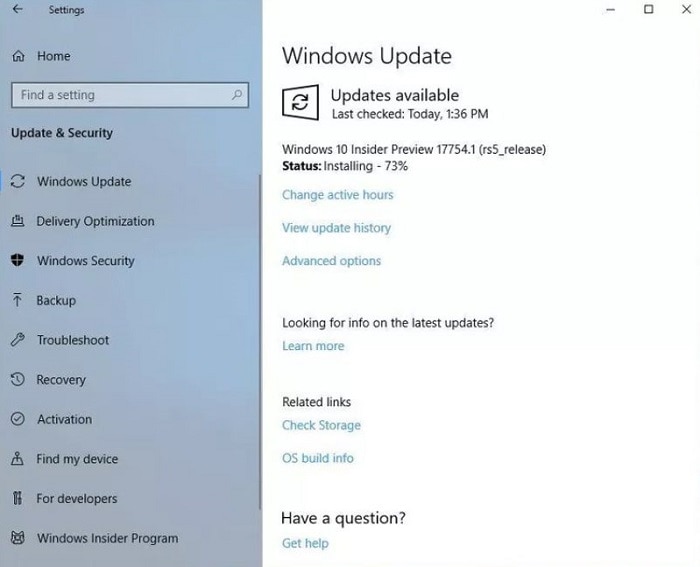
Anche se gli aggiornamenti di Windows 10 dovrebbero rendere il sistema più veloce e sicuro, a volte possono fare retromarcia. Ad esempio, un aggiornamento può causare uno dei seguenti problemi nel sistema:
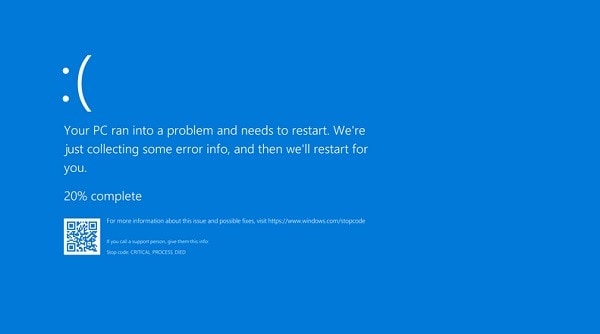
Se si desidera disabilitare anche la funzione di aggiornamento automatico di Windows 10 sul sistema, implementare le seguenti soluzioni.
Windows 10 offre una funzionalità di Criteri di gruppo integrata che consente di configurare l'opzione di aggiornamento automatico secondo i requisiti richiesti. Si prega di notare che questo metodo disabiliterà definitivamente l'aggiornamento di Windows 10 e sarà necessario aggiornarlo manualmente ogni volta che necessario.
1. Per cominciare, basta andare al menu Start e aprire il comando Esegui o semplicemente premere i tasti Windows + R. Una volta avviato, basta inserire il comando "gpedit.msc" per avviare la funzione Criteri di gruppo.
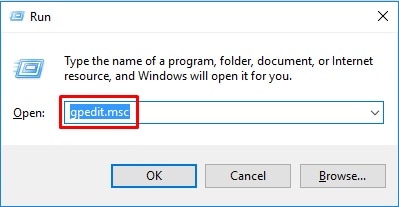
2. Una volta aperta l'applicazione Criteri di gruppo, è possibile passare alla relativa configurazione del computer > Modelli amministrativi > Componenti Windows > Sezione Windows Update e fare doppio clic sull'opzione "Configura aggiornamenti automatici".
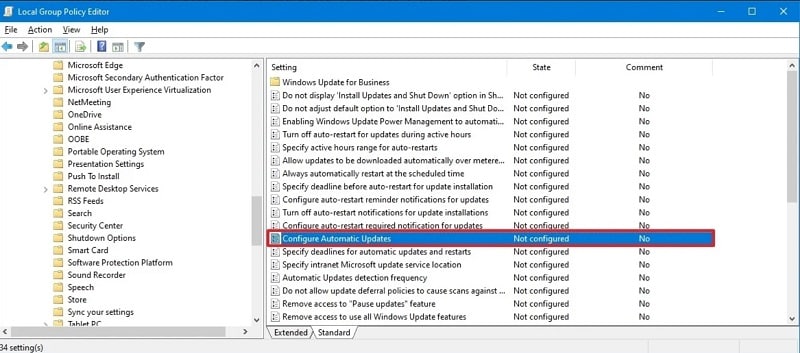
3. Poiché si aprirà la finestra Configura aggiornamenti automatici, è sufficiente selezionare la funzione "Disabilitato". Una volta disattivata l'opzione, è possibile fare clic sul pulsante "Applica" per disabilitare l'aggiornamento automatico di Windows 10.
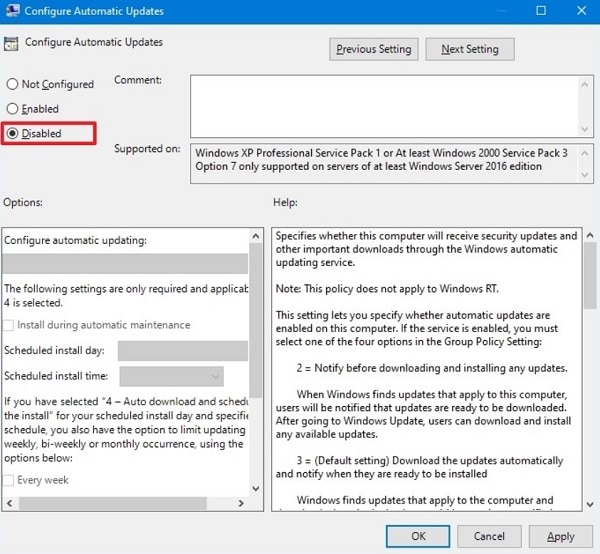
Se vuoi, puoi anche richiedere l'assistenza dell'Editor del Registro di sistema per apportare manualmente le modifiche necessarie sul tuo sistema. Tuttavia, questa è una soluzione permanente e devi seguire lo stesso approccio per disabilitare questa restrizione. Ecco come disattivare l'aggiornamento automatico di Windows 10 tramite l'Editor del Registro di sistema.
1. Basta andare al menu Start e aprire il prompt Esegui o immettere i tasti Windows + R. Una volta aperto il prompt Esegui, basta digitare e immettere il comando "regedit".
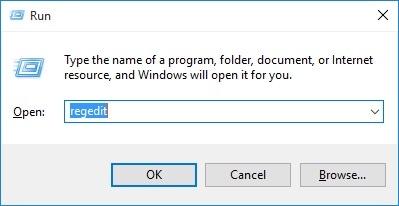
2. Quando viene avviata la finestra Editor del Registro di sistema, è possibile navigare nella cartella "HKEY_LOCAL_MACHINE" dalla barra laterale.
3. Basta espandere la cartella e passare al SOFTWARE > Politiche > Microsoft > File di Windows. Ora, fare clic con il pulsante destro del mouse sulla cartella Windows e scegliere di aprire una nuova chiave.
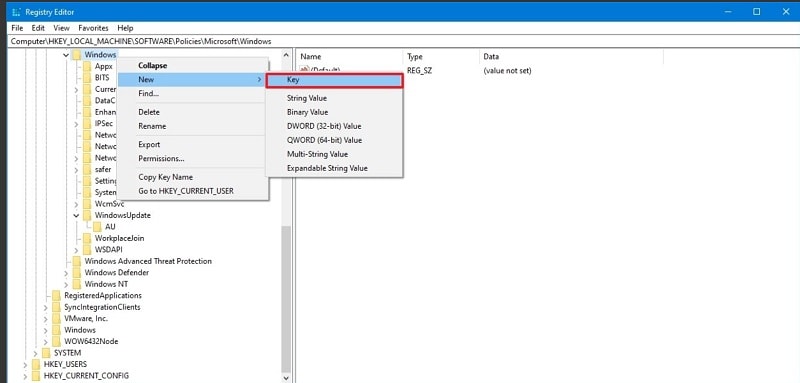
4. Ora è possibile chiamare il tasto come "WindowsUpdate" e premere INVIO. Ancora una volta, è possibile fare clic con il pulsante destro del mouse sulla cartella WindowsUpdate e creare una nuova chiave.
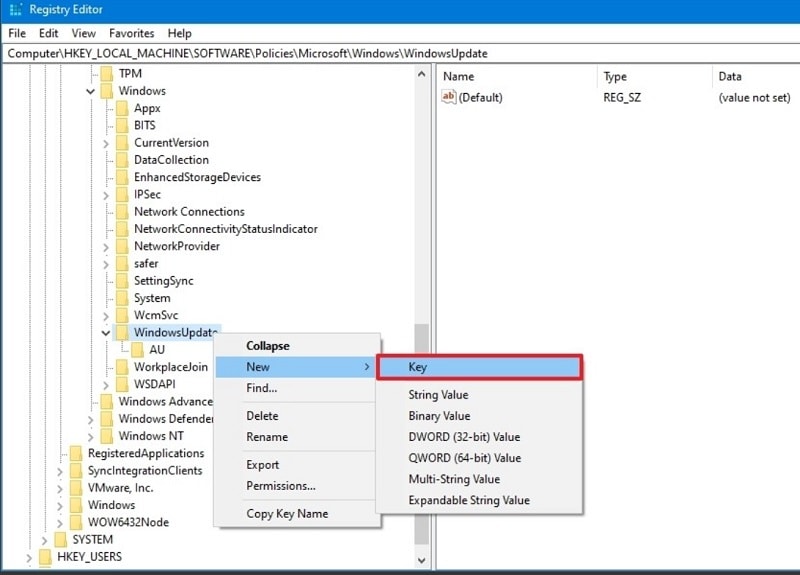
5. Qui, è possibile nominare il secondo tasto come "AU" e premere INVIO. Ora puoi fare clic con il pulsante destro del mouse sulla chiave AU e creare un nuovo valore DWORD (32 bit).
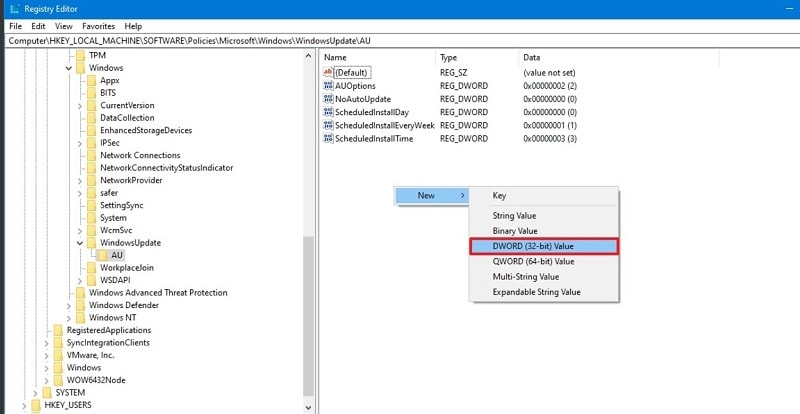
6. Infine, è possibile creare una nuova chiave e chiamarla "NoAutoUpdate". Ora, è possibile semplicemente fare doppio clic sul tasto e modificare il suo valore predefinito da 0 a 1. Se si desidera abilitare la funzione di aggiornamento automatico, quindi cambiare il suo valore da 1 a 0 in seguito.
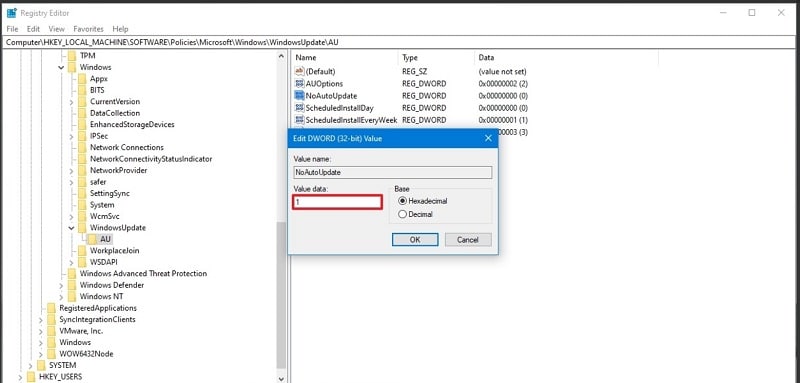
Se vuoi, puoi semplicemente posticipare l'aggiornamento automatico di Windows 10 per un po'. Questa è un'opzione integrata nelle impostazioni di Windows che consente di mettere in pausa l'aggiornamento per un massimo di 35 giorni. Tuttavia, dopo 35 giorni, Windows controllerà automaticamente gli aggiornamenti recenti e li installerà sul sistema.
Per mettere in pausa l'aggiornamento di Windows 10, è sufficiente fare clic sul menu Start e andare alle sue Impostazioni. Ora, sfogliare le impostazioni > Aggiornamento e aggiornamento Sicurezza > Windows Update e fare clic su "Opzioni avanzate" da qui.
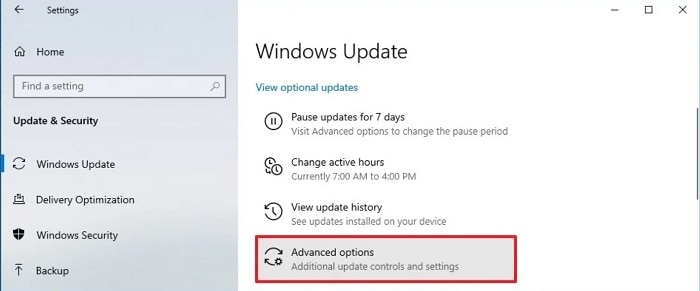
Quando vengono lanciate le opzioni Advanced Windows Update, è possibile andare alla sezione Pausa aggiornamenti. Da qui, puoi mettere in pausa gli aggiornamenti sul tuo sistema per una durata massima di 35 giorni.
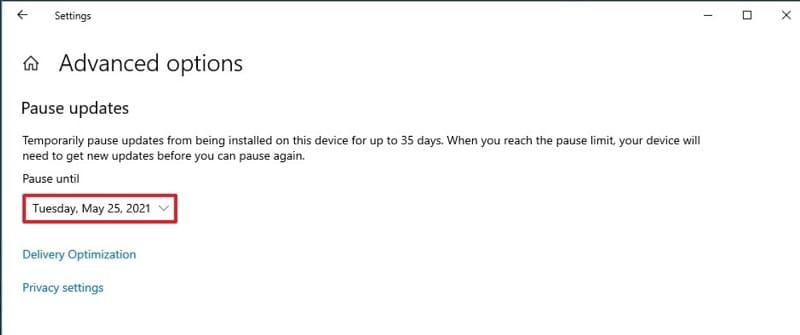
Come ho elencato sopra, potresti finire per perdere i tuoi dati durante l'aggiornamento di Windows 10. Wondershare Recoverit per ripristinare i file persi o inaccessibili dal sistema.

Sono sicuro che dopo aver seguito questa guida, sarai in grado di interrompere la funzione di aggiornamento automatico di Windows 10. Seguendo la stessa procedura, è possibile abilitare in seguito l'aggiornamento o andare alle Impostazioni di aggiornamento del sistema per eseguire manualmente lo stesso. Inoltre, se hai perso accidentalmente i tuoi dati dopo un aggiornamento corrotto o incompleto, puoi provare Wondershare Recover Data Recovery per ripristinare facilmente i file persi.
